Взаимодействие с кодом Python
Подключение Python
Язык программирования Python обладает большими возможностями, имеет богатый функционал и библиотеки, написание которых на языке Си может занять продолжительное время, особенно это касается сферы машинного обучения. И было бы неплохо просто взять готовую функциональность на Python и инкорпорировать в программу на C. И Python позволяет это сделать, предоставляя такую функциональность, как Embedded Python (встраиваемый Python). То есть мы можем встроить в программу на C интерпретатор Python и выполнять в программе на C код на языке Python. Рассмотрим, как это сделать.
Настройка и компиляция на Windows
Для работы на ОС Windows прежде всего нам нужно узнать путь к установленному интерпретатору Python.
Например, в моем случае это путь C:\Users\eugen\AppData\Local\Programs\Python\Python311. Для упрощения работу установим в переменных среды переменную
PYTHONHOME. Она должна указывать на путь к каталогу, где установлен Python. Эта переменная будет использоваться для поиска нужных библиотек:

Определим файл app.c со следующей программой на языке C:
#include <Python.h>
int main()
{
Py_Initialize();
PyRun_SimpleString("print('Hello METANIT.COM')");
Py_Finalize();
return 0;
}
Прежде всего, чтобы встроить Python в программу, подключаем заголовочный файл Python.h. Этот файл устанавливается вместе с другими файлами
интерпретатора Python по умолчанию. Мы его можем найти в папке интерпретатора Python в каталоге include
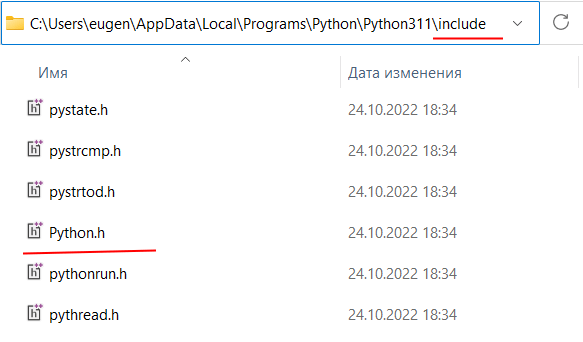
В программе сначала вызываем функцию Py_Initialize(). Эта функция инициализирует интерпретатор Python, таблицу модулей и устанавливает путь к модулям.
Чтобы выполнить некоторый код Python, применяется функция PyRun_SimpleString(), в которую передается код Python
PyRun_SimpleString("print('Hello METANIT.COM')");
Здесь код Python представляет вывод строки на консоль с помощью функции print()
После выполнения кода Python вызываем функцию Py_Finalize(), которая освобождает память, выделенную для интерпретатора Python.
Для компиляции в Windows используем компилятор gcc. Выполним команду
gcc -Wall -I %PYTHONHOME%\include -L %PYTHONHOME%\libs -o app.exe app.c -lpython311 & app
При компиляции с помощью опции -I нам надо передать пусть к заголовочным файлам, а это папка %PYTHONHOME%\include. Чтобы не писать полный путь,
заменяем его часть содержимым ранее установленной переменной PYTHONHOME
Кроме того, с помощью опции -L надо установить путь к библиотеке python. А это путь %PYTHONHOME%\libs
Поскольку в моем случае используется версия python 3.11, то указывается параметр -lpython311
В итоге при выполнении программы будет выполняться код Python, который выведет на консоль строку:
c:\C>gcc -Wall -I %PYTHONHOME%\include -L %PYTHONHOME%\libs -o app app.c -lpython311 & app Hello METANIT.COM c:\C>
При этом в программе могут быть и другие инструкции на языке C:
#include <stdio.h>
#include <Python.h>
int main()
{
printf("Python program starts\n");
Py_Initialize();
PyRun_SimpleString("print('Hello METANIT.COM')");
Py_Finalize();
printf("Python program ends\n");
return 0;
}
Компиляция на Linux
Компиляция на Linux несколько отличается. Для компиляции на Ubuntu применяется следующая команда:
gcc -Wall $(python3-config --cflags) -o app app.c $(python3-config --embed --ldflags)
Использование библиотек Python
Подобным образом можно использовать более сложный код Python. В том числе с использованием сторонних библиотек Python. Например, нарисуем произвольный график
с помощью библиотек numpy и matplotlib. Соответственно нам надо вначале установить данные библиотеки с помощью пакетного менеджера pip:
pip install numpy pip install matplotlib
Для создания графика определим на С следующую программу:
#include <Python.h>
int main()
{
Py_Initialize();
PyRun_SimpleString(
"import numpy as np\n"
"import matplotlib.pyplot as plt\n"
"x = np.array(range(0, 8))\n"
"y = eval('2 * x + 1')\n"
"plt.title('y = 2x + 1')\n"
"plt.xlabel('x')\n"
"plt.ylabel('y')\n"
"plt.plot(x,y)\n"
"plt.show()");
Py_Finalize();
return 0;
}
В данном случае сначала подключаем функционал библиотек numpy и matplotlib.
import numpy as np import matplotlib.pyplot as plt
Далее генерируем значения, которые отображаются по оси X:
x = np.array(range(0, 8))
Для генерации применяется функция np.array() библиотеки Numpy, которая создает набор чисел от 0 до 7.
Далее по значениям X получаем значения Y по определенной формуле. Здесь мы рисуем график функцииy = 2x + 1. И для вычисления значений Y применяем встроенную функцию eval(),
которая есть в языке Python и которая вычисляет произвольное выражение.
y = eval('2 * x + 1')
Затем устанавливаем заголовок графика
plt.title('y = 2x + 1')
Устанавливаем текстовые метки для осей X и Y:
plt.xlabel('x')
plt.ylabel('y')
И в конце отрисовываем график и отображаем его на экране:
plt.plot(x,y) plt.show()
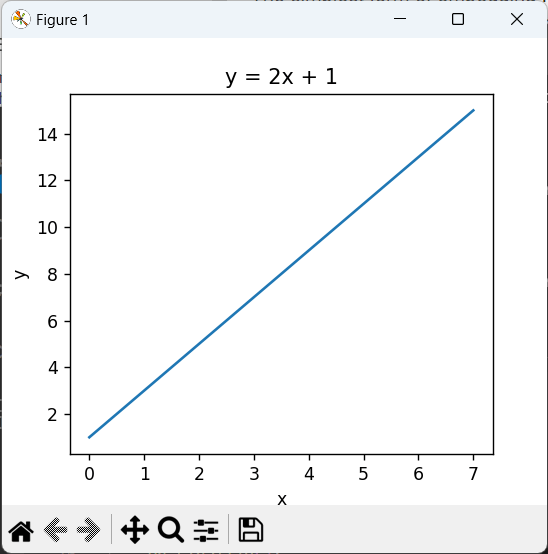
Выполнение файла с кодом Python
Если инструкций на Python много, то их проще определить в отдельный файл. Затем в программе на языке С этот файл можно выполнить с помощью функции PyRun_SimpleFile(), которая имеет следующее определение:
int PyRun_SimpleFile(FILE *fp, const char *filename)
В качестве первого параметра передается дескриптор файла, а в качестве второго - имя файла.
Например, определим в одной папке с программой файл main.py со следующим кодом на языке Python:
print("Hello Python in C")
Здесь код просто выводит строку на консоль.
В главном файле программы на C (допустим, он называется app.c) выполним этот скрипт Python:
#include <Python.h>
int main()
{
char filename[] = "main.py";
Py_Initialize();
FILE* fp = fopen(filename, "rb"); // открываем файл и
if(fp)
PyRun_SimpleFile(fp, filename); // выполняем программу python
Py_Finalize();
return 0;
}
Здесь сначала открываем файл в бинарном режиме для чтения и получаем указатель на файл с помощью функции fopen(), затем выполняем файл с кодом Python. В итоге
консоль должна вывести
Hello Python in C
- Глава 1. Введение в С
- Глава 2. Основы языка Си
- Глава 3. Указатели
- Глава 4. Функции
- Определение и описание функций
- Параметры функции
- Результат функции
- Рекурсивные функции
- Область видимости переменных
- Внешние объекты
- Указатели и массивы как параметры функции
- Указатели на функции
- Тип функции
- Функции как параметры других функций
- Функция как результат другой функции
- Функции с переменным количеством параметров
- Параметры командной строки
- Глава 5. Препроцессор
- Глава 6. Структуры
- Глава 7. Динамическая память
- Глава 8. Ввод-вывод и работа с файлами
- Открытие и закрытие потоков
- Чтение и запись бинарных файлов
- Чтение и запись структур в файл
- Чтение и запись в файл и функции fwrite и fread
- Чтение и запись текстовых файлов
- Форматируемый ввод-вывод
- Позиционирование в файле
- Консольный ввод-вывод
- Форматированный ввод и вывод в строки. Функции sscanf и sprintf
- Глава 9. Стандартная библиотека С
- Глава 10. Многопоточность
- Глава 11. Среды разработки для С
- Глава 12. Взаимодействие с кодом Python
- Глава 13. Дополнительные статьи